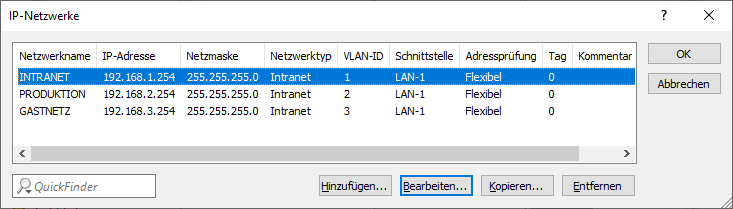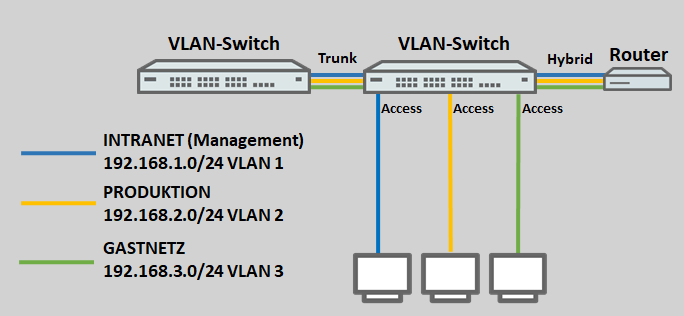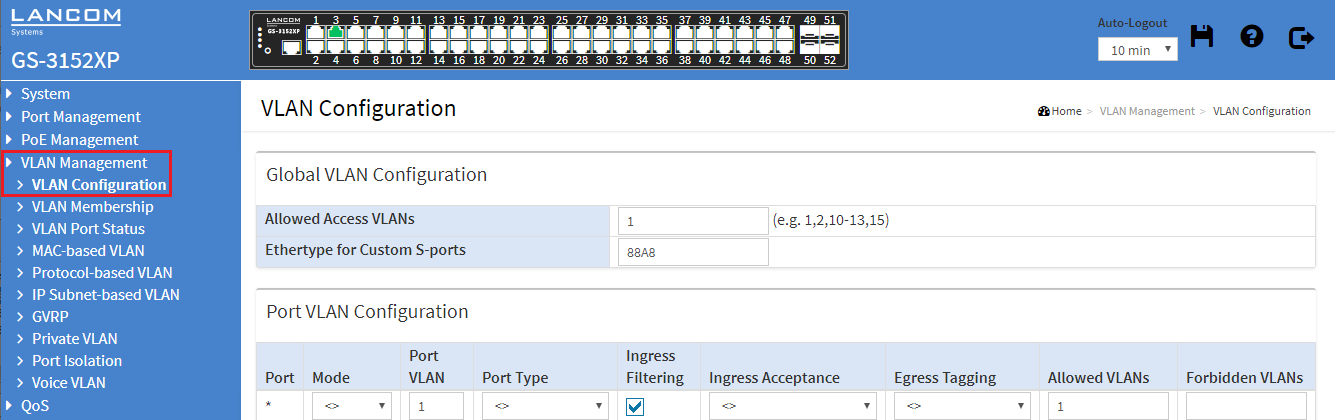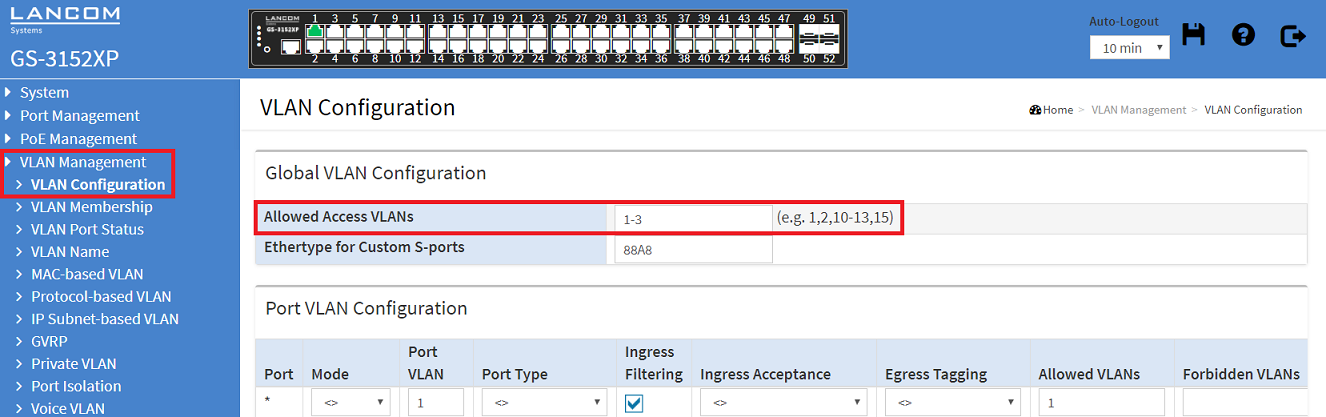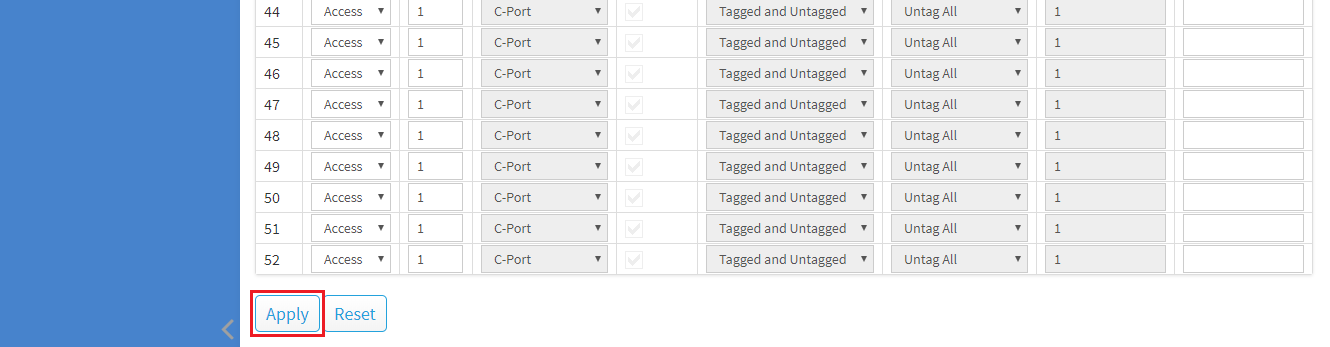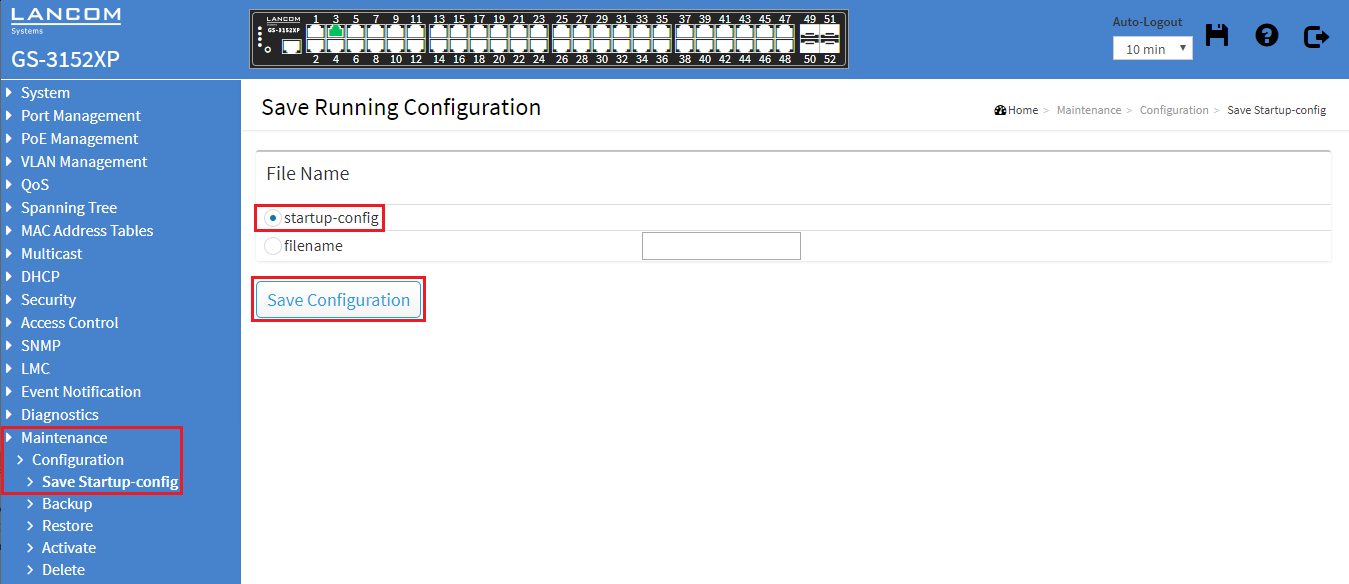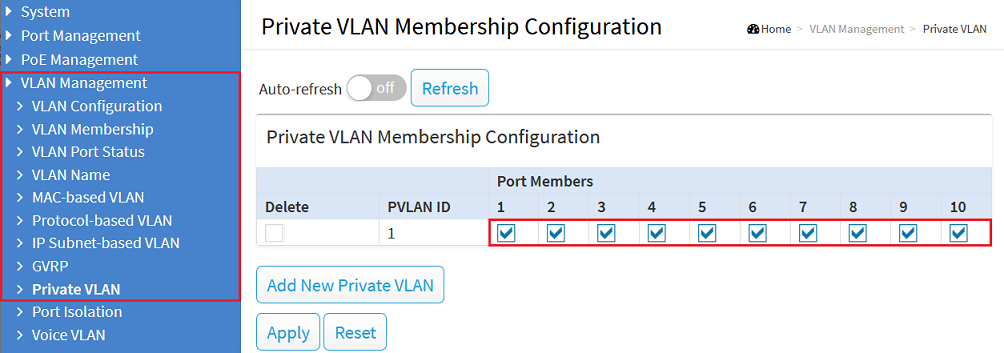...
In diesem Artikel wird beschrieben, wie die VLAN-Konfiguration auf einem Switch der GS-31xx 3xxx Serie erfolgt.
...
| Hinweis |
|---|
Beachten Sie dazu auch die Funktionsweise der unterschiedlichen VLAN-Tagging-Modi. |
Voraussetzungen:
- LANCOM Switch der GS-3152X(P) 3xxx Serie
- LANCOM Router, welcher mindestens drei ARF-Netzwerke verwalten kann
- LCOS ab Version 8.50 (download aktuelle Version)
- LANtools ab Version 8.50 (download aktuelle Version)
- Beliebiger Web-Browser für den Zugriff auf das Webinterface des GS-3152X(P)3xxx
Szenario:
- Auf dem LANCOM Router werden drei Netzwerke angelegt mit den VLAN-IDs 1, 2 und 3. Das "Management-Netzwerk" ist hier das INTRANET mit der VLAN-ID 1.
- Der logischen Schnittstelle LAN-1 auf dem Router wurde der Tagging-Modus Hybrid zugewiesen.
- Es wird ein weiterer VLAN-fähiger Switch verwendet, auf dem die VLANs 1-3 ebenso anliegen sollen. Auf diesem Switch wird der Tagging-Modus Trunk verwendet.
- Die Port-Belegung am Switch gestaltet sich wie folgt:
- An Port 1 ist der Router angeschlossen.
- An Port 2 ist der zweite VLAN-fähige Switch angeschlossen.
- An Port 3 wird ein Endgerät angeschlossen, welches Zugriff zum Netzwerk INTRANET haben soll.
- An Port 4 wird ein Endgerät angeschlossen, welches Zugriff zum Netzwerk PRODUKTION haben soll.
- An Port 5 wird ein Endgerät angeschlossen, welches Zugriff zum Netzwerk GASTNETZ haben soll.
Vorgehensweise:
1. Verbinden Sie sich mit dem Webinterface des Switches und wechseln in das Menü VLAN Management → VLAN Configuration.
2. Passen Sie folgende Parameter an:
...
- Port 2:
- Mode: Wählen Sie den Tagging-Modus Trunk aus, da auf dem weiteren Switch ebenso Trunk eingerichtet ist (siehe Szenario).
- Port VLAN: Die VLAN-ID kann auf dem Wert 1 belassen werden. Die Port VLAN-ID wird bei Verwendung des Tagging-Modus Trunk nicht verwendet.
- Ingress Acceptance: Wählen Sie im Dropdownmenü Tagged Only aus, da bei Bei Verwendung des Tagging-Modus Trunk eingehend nur getaggte Pakete zugelassen Trunk ist diese Einstellung ausgegraut und kann nicht geändert werden.
- Egress Tagging: Wählen Sie Tag All aus. Bei Verwendung des Tagging-Modus Trunk werden ausgehend nur getaggte Pakete versendet.
- Allowed VLANs: Geben Sie die VLANs 1-3 an, da alle auf dem Router angelegten VLANs an den weiteren Switch übertragen werden sollen.
...
- Port 5:
- Mode: Wählen Sie den Tagging-Modus Access aus, da ein Endgerät angeschlossen werden soll, welches kein VLAN unterstützt.
- Port VLAN: Hinterlegen Sie die VLAN-ID 3, da ein Zugriff auf das Netzwerk GASTNETZ mit der VLAN-ID 3 erfolgen soll.
- Ingress Acceptance: Bei Verwendung des Tagging-Modus Access ist diese Einstellung ausgegraut und kann nicht geändert werden.
- Egress Tagging: Bei Verwendung des Tagging-Modus Access ist diese Einstellung ausgegraut und kann nicht geändert werden.
- Allowed VLANs: Bei Verwendung des Tagging-Modus Access ist diese Einstellung ausgegraut und kann nicht geändert werden. Es wird automatisch die Port VLAN-ID hinterlegt.
...
| Info |
|---|
Bei Allowed VLANs können auch nicht zusammenhängende Ports angegeben werden, indem diese durch ein Komma getrennt werden (etwa 1,3,5). Auch können zusammenhängende und nicht zusammenhängende Ports gleichzeitig angegeben werden (etwa 1,3,5-10). |
| Hinweis |
|---|
Bei Allowed VLANs dürfen nur die tatsächlich verwendeten VLANs hinterlegt werden, da dies ansonsten zu einer stark erhöhten CPU-Auslastung des Switches führen kann. |
3. Tragen Sie bei Allowed Access VLANs alle VLAN-IDs ein, die auf Ports mit dem Tagging-Modus Access verwendet werden (in diesem Beispiel die VLAN-IDs 1-3).
| Info |
|---|
Bei Allowed Access VLANs können auch nicht zusammenhängende Ports angegeben werden, indem diese durch ein Komma getrennt werden (etwa 1,3,5). Auch können zusammenhängende und nicht zusammenhängende Ports gleichzeitig angegeben werden (etwa 1,3,5-10). |
| Hinweis |
|---|
Bei Allowed Access VLANs dürfen nur die VLAN-IDs hinterlegt werden, denen ein Port mit dem Tagging-Modus Access zugewiesen ist, da dies ansonsten zu einer stark erhöhten CPU-Auslastung des Switches führen kann. |
4. Klicken Sie nach vorgenommener VLAN-Konfiguration auf Apply, um die Änderungen zu übernehmen.
45. Wechseln Sie in das Menü Maintenance → Configuration → Save Startup-config, markieren bei File Name den Punkt startup-config und klicken auf Save Configuration, um die Konfiguration als Start-Konfiguration zu speichern.
...
| Hinweis |
|---|
Nach einem Neustart des Switches wird immer die Start-Konfiguration geladen. Liegt diese nicht vor, wird die Standard-Konfiguration geladen und der Switch befindet sich wieder im Werkszustand. |
Troubleshooting: Keine Kommunikation in einem VLAN auf bestimmten Switch-Ports möglich
Sofern ein Private VLAN angelegt ist, muss ein Switch-Port sowohl Mitglied in dem jeweiligen VLAN als auch in dem zugehörigen Private VLAN sein, damit die Kommunikation in dem VLAN über diesen Port möglich ist.
Stellen Sie daher in dem Menü VLAN Management → Private VLAN sicher, dass alle Ports Mitglied in dem jeweiligen VLAN sind.
| Info |
|---|
In der Standard-Konfiguration sind alle Ports Mitglied im Private VLAN 1, daher ist nur das VLAN 1 betroffen, sofern keine weiteren Private VLANs angelegt werden. |